- Impresión
- OscuroLigero
- PDF
Descripción General del Calendario
- Impresión
- OscuroLigero
- PDF
El calendario en STACK | Takeoff & Estimate proporciona una vista centralizada de los eventos, tareas y plazos relacionados con el proyecto. Ayuda a los equipos a cumplir con el cronograma, administrar los hitos del proyecto y ubicar rápidamente las actividades clave en múltiples proyectos.
Información Clave
El calendario muestra eventos en varias vistas, incluidos Mes, Semana, Día, Semana laboral, Plan y Lista.
Los eventos están codificados por colores y se puede hacer clic en ellos para abrir información detallada o editar la configuración.
Utilice la barra de búsqueda para localizar rápidamente los eventos por nombre o palabra clave.
La fecha de hoy aparece resaltada en amarillo claro.
Resumen General
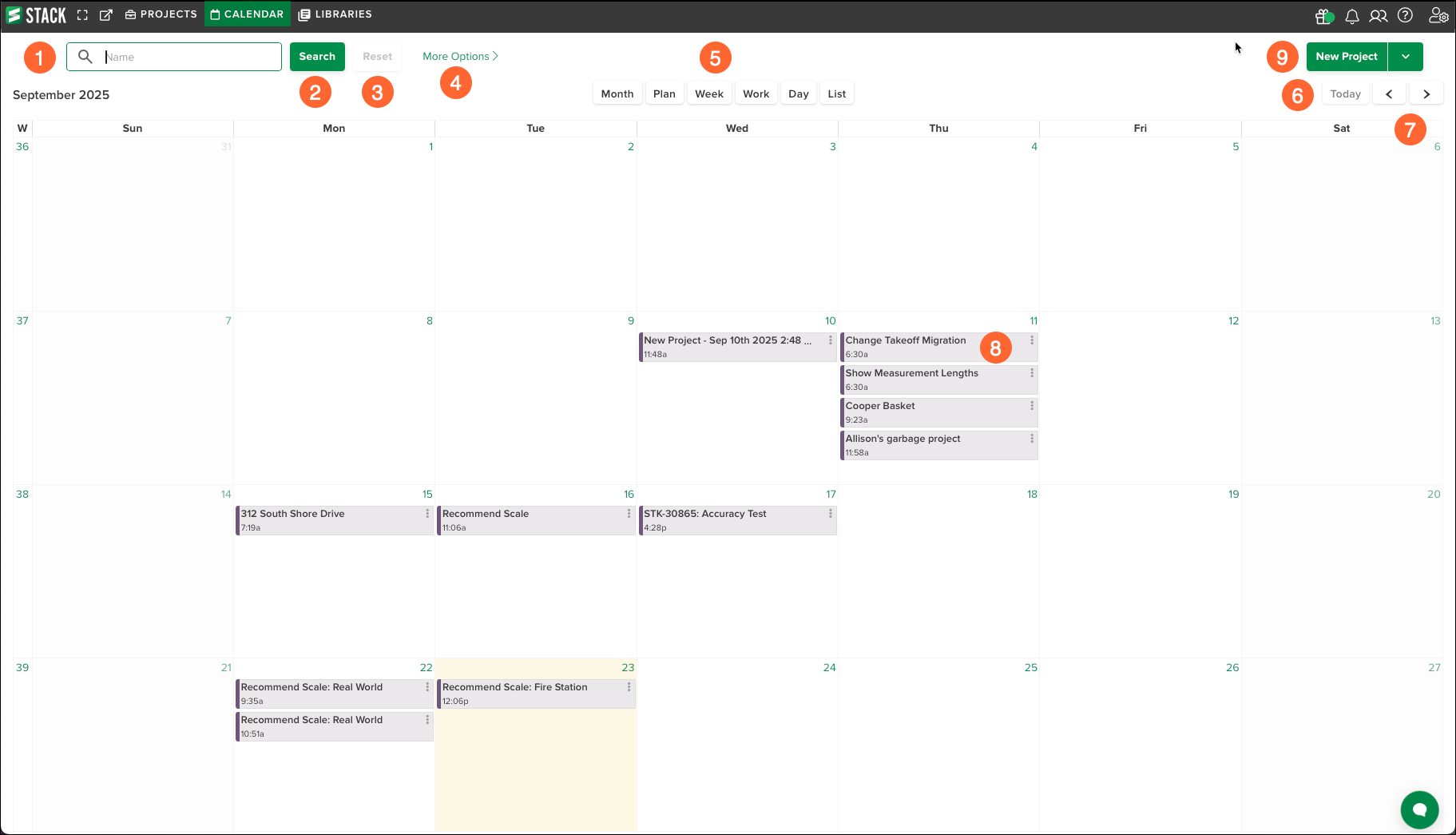
Barra de búsqueda: Introduzca una palabra clave para buscar rápidamente eventos por nombre.
Search (Botón de búsqueda): Ejecuta la búsqueda.
Reset (Botón de reinicio): Borra las búsquedas o filtros aplicados.
More Options (Más opciones): Abre herramientas de filtrado avanzadas para restringir los resultados del calendario.
Ver botones: Cambie entre la vista Mes, Semana, Semana laboral, Día, Plan o Lista.
Today (Botón Hoy) Salta directamente a la fecha actual.
Flechas de navegación: Avanza o retrocede en el calendario.
Mosaicos de eventos: Muestra eventos programados con su nombre y hora; Haga clic para ver los detalles o utilice el menú de puntos suspensivos (⋮) para editar o eliminar.
New Project (Botón Nuevo proyecto): Abre el menú de creación de proyectos sin salir del Calendario.
Buscar y Filtrar Eventos
En la parte superior del calendario, hay una barra de búsqueda disponible para localizar eventos por nombre. Utilice el enlace Más opciones para aplicar filtros y limitar los resultados. Selecciona Restablecer para borrar la búsqueda y volver al calendario completo.
.gif)
En el campo Name (Nombre) (arriba a la izquierda), escriba todo o parte del nombre del evento.
Para refinar con filtros, haga clic en More Options (Más opciones) >.
Assigned To (Asignado a): Usar todo | Desactive para seleccionar o borrar todas las opciones. Haga clic en uno o más nombres o entradas de rol para incluir a esos asignados.
Status (Estados): Usar todo | Desactive para seleccionar o borrar todos los estados. Haga clic en uno o más estados (por ejemplo, Oferta, En curso, Completado, Ganado, Perdido, etc.) para incluirlos.
Haga clic en Search (Buscar).
Haga clic en More Options (Más opciones) para contraer el panel y volver al calendario.
CONSEJA
Actualizar o borrar resultados:
Para cambiar los criterios: vuelve a abrir Más opciones, ajusta las selecciones y, a continuación, Buscar.
Para eliminar todos los criterios y volver al calendario completo: haz clic en Restablecer.
Vistas de Calendario
Selecciona entre seis vistas en la parte superior del calendario:
Month (Mes): Muestra eventos en una cuadrícula tradicional para todo el mes.
Week (Semana): Muestra todos los eventos durante el período de siete días.
Work Week (Semana laboral): Se muestra solo de lunes a viernes.
Day (Día): Se centra en eventos de un solo día.
Plan: Organiza eventos vinculados a los planes de proyectos.
List (Lista): Muestra los eventos en un formato de lista simplificado.
Utilice el botón Today (Hoy) para volver a la fecha actual o las flechas de navegación para avanzar o retroceder.
Gestión de Eventos
Los eventos se muestran directamente en la cuadrícula del calendario. Cada evento muestra su nombre y hora de inicio.
Haga clic en un evento para abrir los detalles.
O use el menú de puntos suspensivos (⋮) para Edit Details (editar), Open in New Tab (abrir en una nueva pestaña) o Delete Project (eliminar).
En la vista Calendario, la codificación por colores ayuda a distinguir el estado del evento.
Integración de Proyectos
Crear un Nuevo Proyecto
Haz clic en New Project (Nuevo proyecto) en la esquina superior derecha para crear proyectos directamente desde el calendario. Los eventos asociados se agregan automáticamente para garantizar que los proyectos y los cronogramas permanezcan alineados.
Siga las instrucciones del artículo Create a Project para crear un proyecto desde la vista de calendario.
Crear un Nuevo Evento
Un evento es cualquier actividad o hito programado relacionado con el proyecto que aparece en la cuadrícula o lista del calendario. Los eventos están vinculados a proyectos y pueden representar plazos, tareas, reuniones o etapas clave del proyecto.
Los eventos son interactivos: al hacer clic en un evento se abren sus detalles y el menú de puntos suspensivos (⋮) proporciona opciones para editar o eliminar. La codificación por colores también se puede aplicar para distinguir visualmente los tipos de eventos.
Para crear un nuevo evento, haga clic en la flecha desplegable junto a New Project (Nuevo proyecto).
Selecciona New Event (Nuevo evento).
Rellene los siguientes campos:
Event Name (Nombre del evento): El nombre de la actividad.
Start Date (Fecha de inicio): La fecha de inicio programada, si corresponde.
Start Time (Hora de inicio): la hora de inicio programada, si corresponde.
End Date (Fecha final): La fecha de finalización programada, si corresponde.
End Time (Hora de finalización): La hora de finalización programada, si corresponde.
Assigned to (Asignado a): El nombre de usuario de la persona a la que se asigna la actividad.
Haga clic en Create Event (Crear evento).
A continuación, el evento se publica en el CALENDARIO, en las fechas de inicio y finalización seleccionadas, con la hora de inicio y el código de colores del estado.
Artículos Relacionados
Create a Project and Add Project Information

